إشعار
يتطلب الوصول إلى هذه الصفحة تخويلاً. يمكنك محاولة تسجيل الدخول أو تغيير الدلائل.
يتطلب الوصول إلى هذه الصفحة تخويلاً. يمكنك محاولة تغيير الدلائل.
ينطبق على: المطور | الإصدار 2 الأساسي | قياسي | الإصدار 2 القياسي | Premium | Premium v2
هام
اعتبارا من 1 مايو 2025، لن يكون Azure AD B2C متوفرا للشراء للعملاء الجدد. تعرف على المزيد في الأسئلة المتداولة.
هام
نوصي باستخدام معرف Microsoft Entra الخارجي كموفر هوية بدلا من Azure Active Directory B2C لعمليات التوزيع الجديدة لمدخل مطوري إدارة واجهة برمجة التطبيقات. لمزيد من المعلومات، راجع كيفية تخويل حسابات المطورين باستخدام معرف Microsoft Entra الخارجي.
تعتبر خدمات مجال Microsoft Azure Active Directory B2C حل إدارة الهوية السحابية لتطبيقات الويب والهاتف المحمول التي تواجه المستهلك. يمكنك استخدام هذا الحل لإدارة الوصول إلى مدخل مطور APIM الخاص بك.
في هذا البرنامج التعليمي، ستعرف كيفية التكوين المطلوب في مُنتج APIM للتكامل مع خدمات مجال Microsoft Azure Active Directory B2C.
للحصول على نظرة عامة حول خيارات تأمين مدخل المطور، راجع الوصول الآمن إلى مدخل مطور APIM.
هام
- تم تحديث هذه المقالة بخطوات لتكوين تطبيق B2C Azure AD باستخدام مكتبة مصادقة Microsoft (MSAL).
- إذا قمت مسبقا بتكوين تطبيق B2C Azure AD لتسجيل دخول المستخدم باستخدام مكتبة مصادقة Azure AD (ADAL)، نوصي بالترحيل إلى MSAL.
المتطلبات الأساسية
- مستأجر خدمات مجال Microsoft Azure Active Directory B2C لإنشاء تطبيق. للحصول على مزيد من المعلومات، راجع نبذة عن خدمات مجال Microsoft Azure Active Directory B2C.
- مثيل API Management. في حال لم يكن لديك مثيل، أنشئ مثيل Microsoft Azure APIM.
- إذا قمت بإنشاء المثيل الخاص بك في طبقة v2، فمكن مدخل المطور. لمزيد من المعلومات، راجع البرنامج التعليمي: الوصول إلى مدخل المطور وتخصيصه.
تكوين التسجيل ثم تسجيل الدخول لمخطط سير المستخدم
في هذا القسم، ستقوم بتكوين تدفق مستخدم في مستأجر Azure Active Directory B2C الذي يمكن المستخدمين من التسجيل أو تسجيل الدخول إلى مدخل المطور. يتم توجيه المستخدمين إلى المسار الصحيح اعتمادا على السياق. لعرض الخطوات التفصيلية، راجع إنشاء مخططات السير والنهج المخصصة للمستخدم خدمات مجال Microsoft Azure Active Directory B2C.
- في مدخل Microsoft Azure، امنح مستأجر خدمات مجال Microsoft Azure Active Directory B2C إمكانية الوصول.
- من الخيارنُهج، حددمخططات سير المستخدم>+ مخطط سير مستخدم جديد.
- في صفحةإنشاء تدفق مستخدم، حدد التسجيل ثم تسجيل دخول تدفق المستخدم. حدد الإصدار المستحسن ثم حدد إنشاء.
- في صفحة Create ، قم بتوفير المعلومات التالية:
- أدخل اسمًا فريدًا لمخطط سير المستخدم.
- من الخيارمُوفرو خدمات الهوية، حددالتسجيل عبر البريد الإلكتروني.
- تمكين أسلوب مصادقة متعدد العوامل أو نهج الوصول المشروط اختياريا.
- في سمات المستخدم ومطالبات الرمز المميز، حدد السمات والمطالبات التالية التي تريد جمعها وإرسالها من المستخدم أثناء التسجيل. حدد إظهار المزيد لعرض جميع السمات والمطالبات.
جمع السمات: الاسم المعطى، اللقب
إرجاع المطالبات: الاسم المعطى، اللقب، عناوين البريد الإلكتروني، معرف العنصر الخاص بالمستخدم
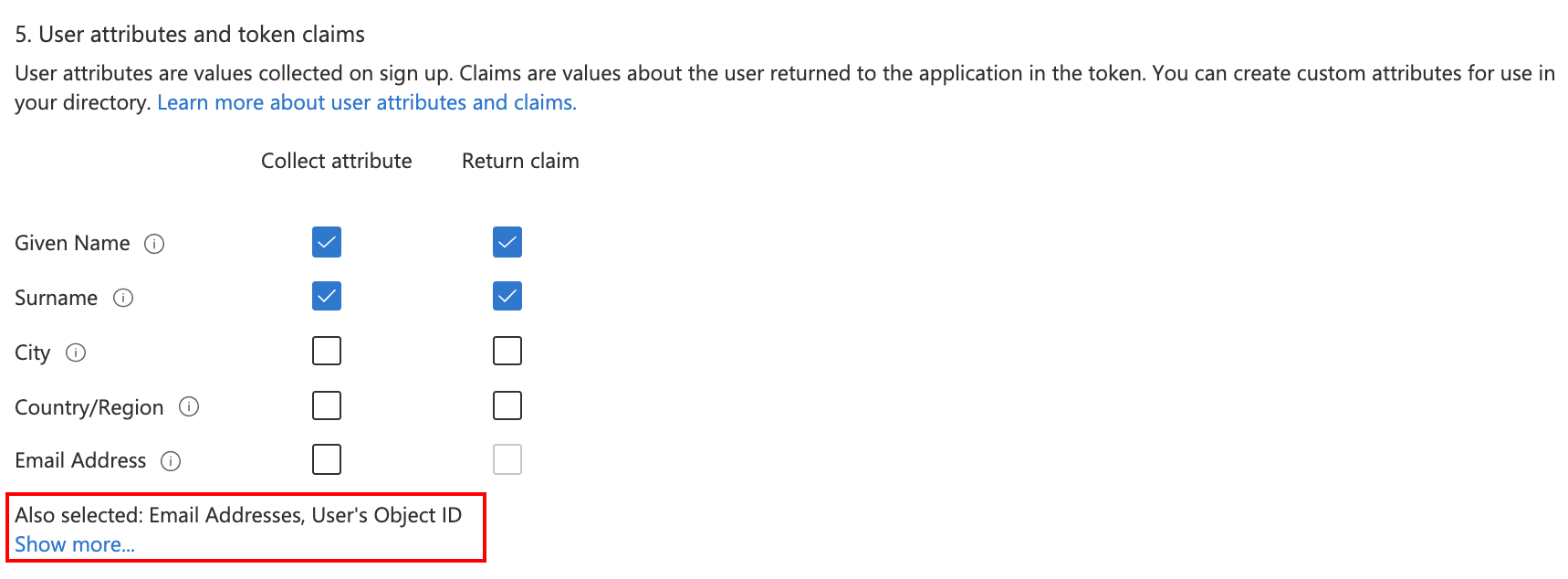
- حدد إنشاء.
تكوين موفر خدمات الهوية لمدخل المطور
في صفحة مدخل Microsoft Azureمنفصلة، ابحث عن مثيل APIM الخاص بك.
من القائمةمدخل المطور، حدد الهويات>+ إضافة.
من صفحةأضف موفّر خدمات الهويةحدد خدمات مجال Microsoft Azure Active Directory B2C. بعد التحديد، ستتمكن من إدخال المعلومات الضرورية الأخرى.
- في القائمة المنسدلة مكتبة العميل ، حدد MSAL.
- لإضافة إعدادات أخرى، راجع الخطوات لاحقا في المقالة.
في نافذةأضف موفر خدمات الهوية، انسخ عنوان URL المُعاد توجيهه.
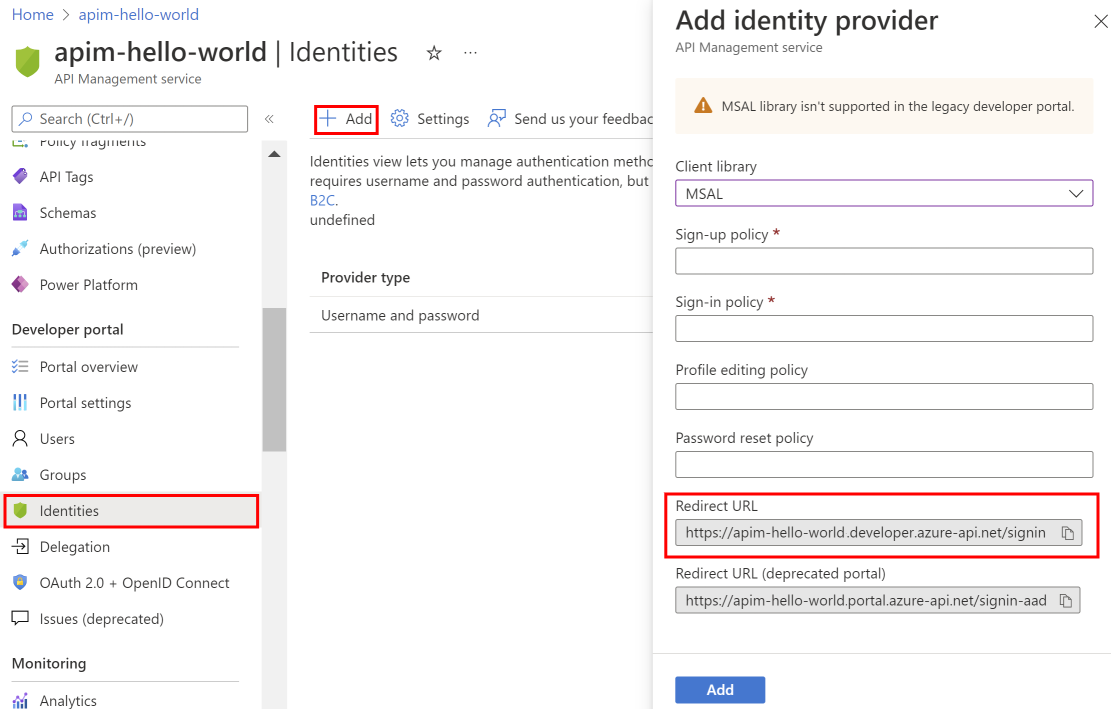
العودة إلى علامة تبويب مستعرض الويب لمستأجر خدمات مجال Microsoft Azure Active Directory B2C في مدخل Microsoft Azure. حدد «تسجيلات التطبيق» >+ تسجيل جديد.
عند فتح صفحةتسجيل طلب، أدخل معلومات التسجيل الخاصة بك ذات الصلة بالطلب.
- في قسم الاسم، أدخل اسم طلب من اختيارك.
- في قسم Supported account types ، حدد Accounts in any organizational directory (for authenticating users with user flows). للحصول على مزيد من المعلومات، راجع تسجيل طلب.
- في إعادة توجيه URI ، حدد ويب ولصق عنوان URL المعاد توجيهه الذي حفظته من خطوة سابقة.
- من القائمةأذونات، حددمنح موافقة المسؤول لفتح أذونات دخول ووصول عند عدم الاتصال بالإنترنت.
- حدد Register لإنشاء التطبيق.
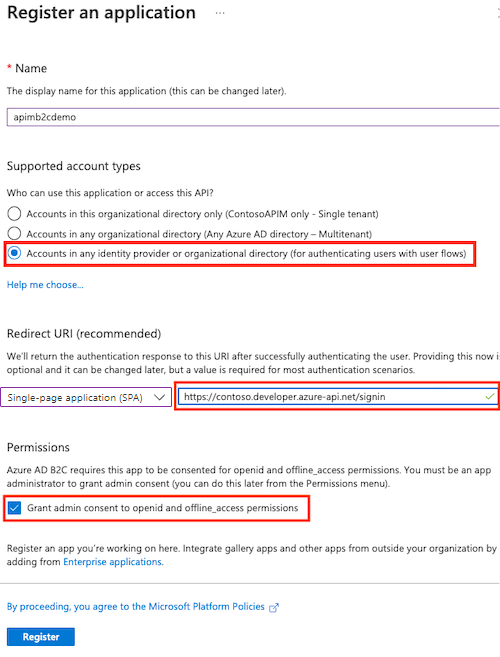
من الصفحة «لمحة عامة»، احصل على معرّف التطبيق (الخاص بالعميل) ثم انسخ القيمة الموجودة إلى الحافظة.
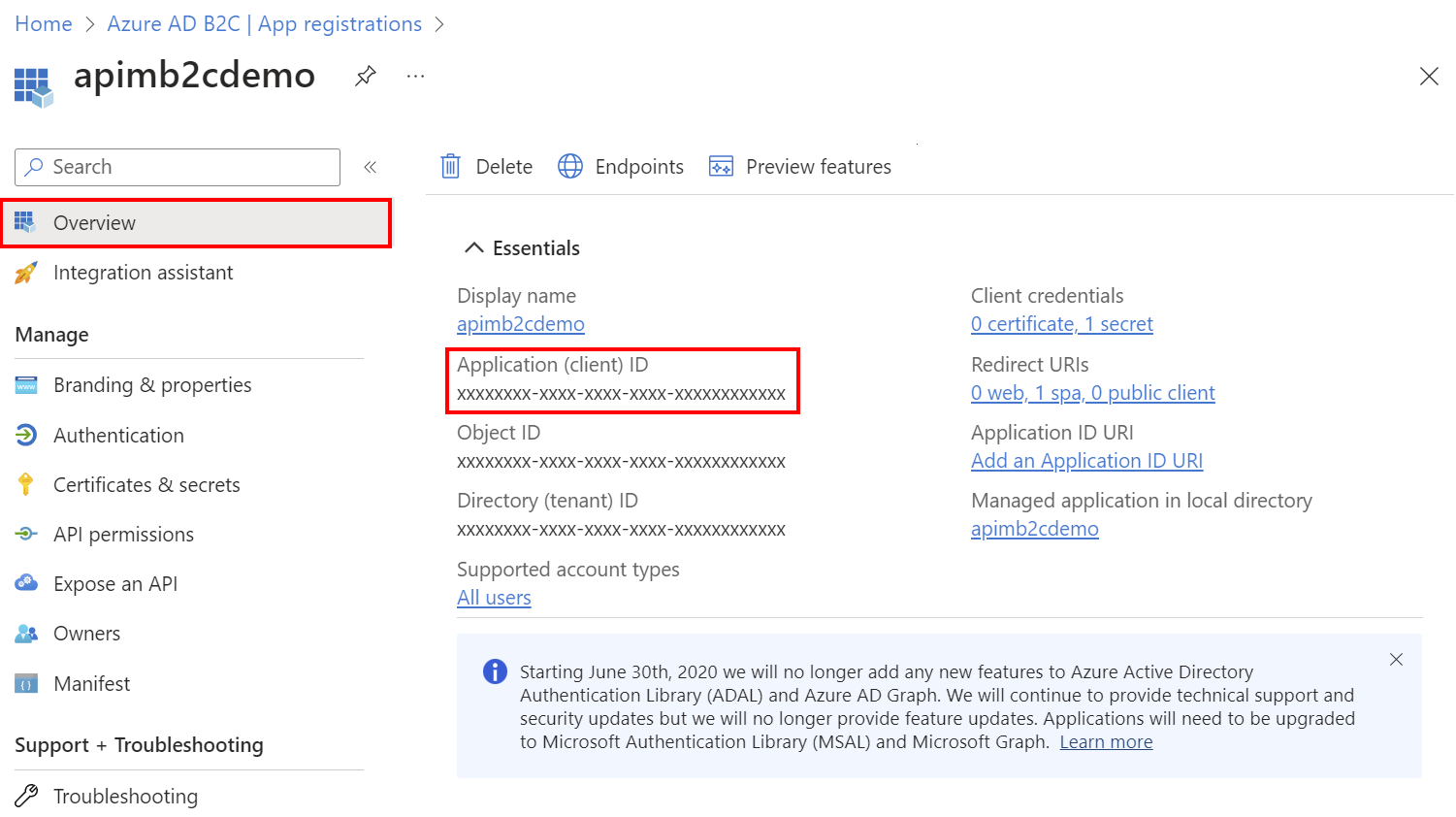
التبديل مرة أخرى إلى صفحة أضف موفّر خدمات الهوية APIM ثم الصق المعرّف في مربع النص معرّف العميل.
أجري التبديل مرة أخرى إلى تسجيل تطبيق B2C. حدد «الشهادات الرقمية وأسرار العملاء»>+ أسرار عملاء جُدد.
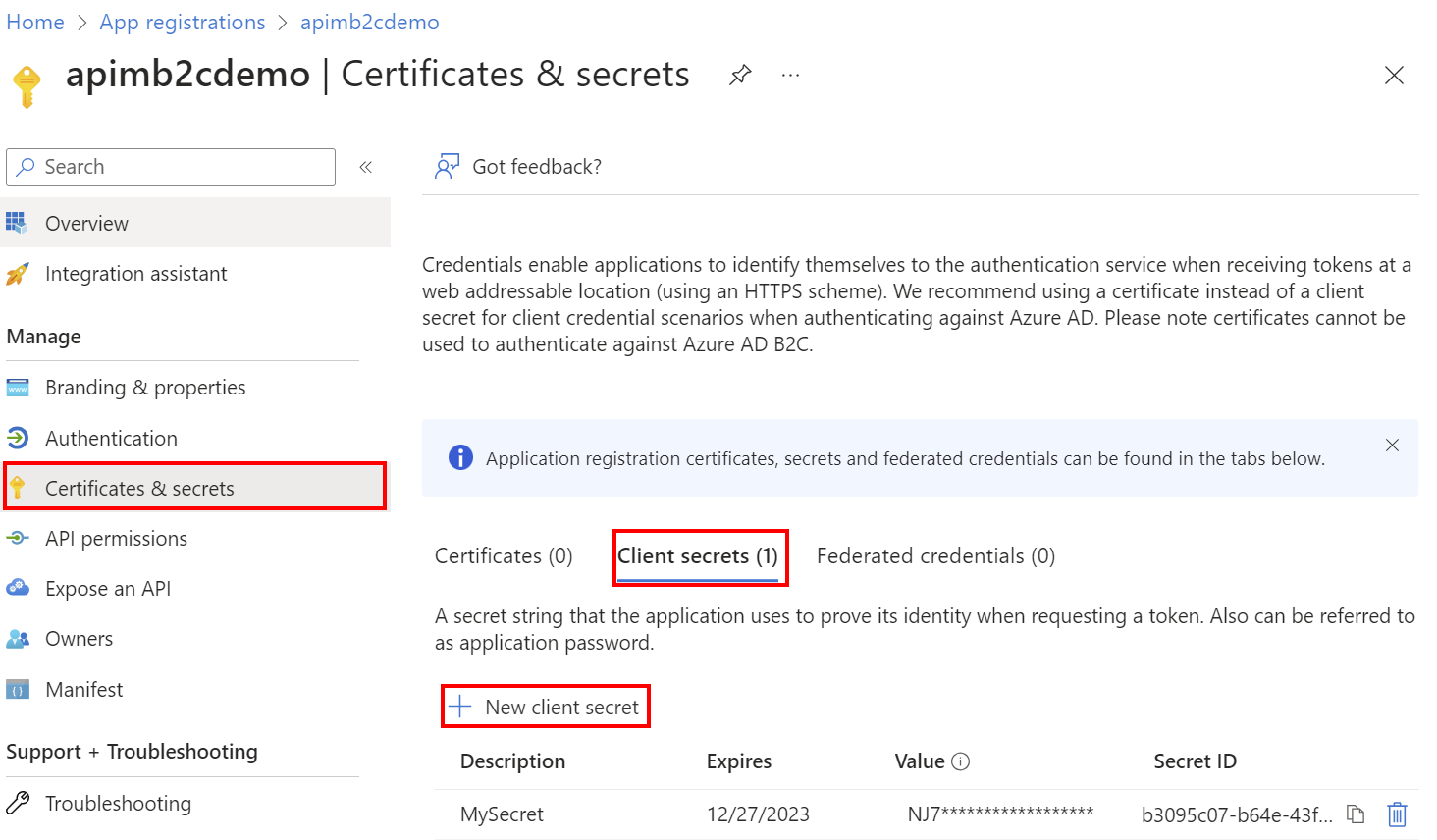
- في الصفحة أضف سر عميل، أدخل وصفًا ثم حدد إضافة.
- سجل القيمة في موقع آمن. لا تُعرض هذه القيمة السرية مجدداًبعد مغادرة هذه الصفحة مطلقاً.
التبديل مرة أخرى إلى صفحة أضف موفّر خدمات الهوية في APIM ثم الصق المعرّف في مربع النص سر العميل.
متابعة في صفحة إضافة موفر هوية:
من الاختيار تسجيل مستأجر ، حدد اسم المجال لمستأجر خدمات مجال Microsoft Azure Active Directory B2C.
يتيح لك الحقل «المرجع» التحكم في عنوان URL الخاص بتسجيل الدخول لاستخدام خدمات مجال Microsoft Azure Active Directory B2C. حدد القيمة إلى <your_b2c_tenant_name>.b2clogin.com.
حدد نهج التسجيل ونهج تسجيل الدخول باستخدام اسم تدفق المستخدم الذي أنشأته في خطوة سابقة.
توفيرتهج تحرير ملف التعريف ونهج إعادة تعيين كلمة المروربشكل اختياري.
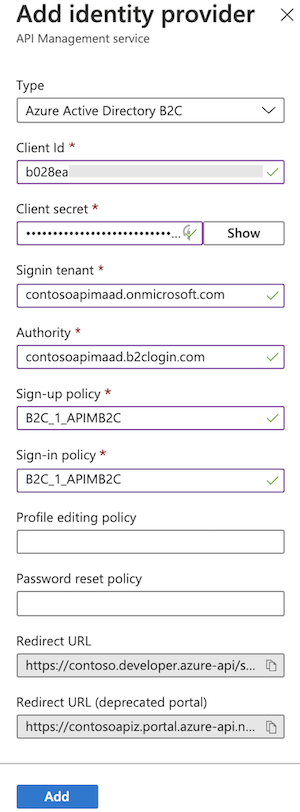
بعد اختيار التكوين الذي ترغب في استخدامه، حدد «إضافة».
أعد نشر مدخل المطور لتكوين Microsoft Azure Active Directory لتصبح سارية المفعول. في القائمة اليسرى، ضمن Developer portal، حدد Portal overview>Publish.
بعد حفظ التغييرات، سيتمكن المطورون من التسجيل في حسابات جديدة وتسجيل الدخول إلى مدخل المطور باستخدام Azure Active Directory B2C.
ترحيل إلى MSAL.js
إذا قمت مسبقا بتكوين تطبيق Azure AD B2C لتسجيل دخول المستخدم باستخدام ADAL، يمكنك استخدام المدخل لترحيل التطبيق إلى MSAL وتحديث موفر الهوية في APIM.
تحديث Azure AD تطبيق B2C لتوافق MSAL
للحصول على خطوات لتحديث تطبيق Azure AD B2C، راجع تبديل عناوين URL لإعادة التوجيه إلى نوع التطبيق أحادي الصفحة.
تكوين موفر الهوية
- في القائمة اليسرى لمثيل APIM الخاص بك، ضمن Developer portal، حدد Identities.
- حدد Azure Active Directory من القائمة.
- في القائمة المنسدلة مكتبة العميل ، حدد MSAL.
- حدد تحديث.
- إعادة نشر مدخل المطور الخاص بك.
مدخل المطوّر- أضف مصادقة حساب خدمات مجالMicrosoft Azure Active Directory B2C
هام
تحتاجلإعادة نشر مدخل المُطوّر عندما تُنشئ إعدادات تكوين خدمات مجال Microsoft Azure Active Directory B2C حتى تسري التعديلات التي أجريتها أو تحديثها.
في مدخل المطور، يكون تسجيل الدخول باستخدام خدمات مجال Microsoft Azure Active Directory B2C ممكنًا باستخدام زر تسجيل الدخول: لعنصر واجهة المستخدم OAuth. تم تضمين عنصر واجهة المستخدم بالفعل في صفحة تسجيل الدخول لمحتوى المدخل الافتراضي للمطوّر.
لتسجيل الدخول باستخدام خدمات مجال Microsoft Azure Active Directory B2C، افتح نافذة مستعرض ويب جديدة ثم انتقل إلى مدخل المطور. حدد تسجيل الدخول.
من الصفحة تسجيل الدخول، حدد «خدمات مجال Microsoft Azure Active Directory B2C».
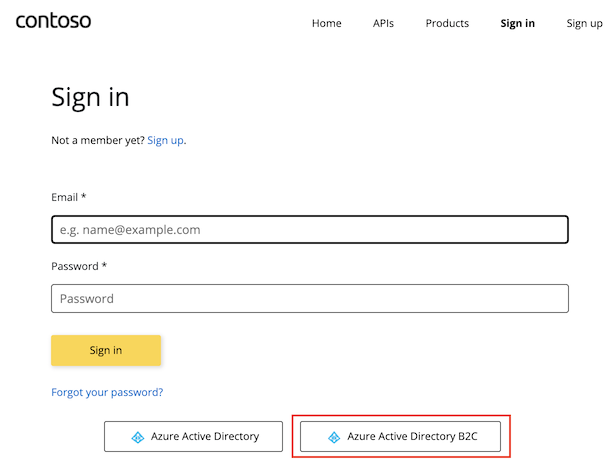
تتم إعادة توجيهك إلى نهج التسجيل الذي أجريت تكوينه في القسم السابق. اختر التسجيل باستخدام عنوان بريدك الإلكتروني في مستأجر Active Directory B2C.
عند اكتمال التسجيل، تتم إعادة توجيهك مرة أخرى إلى مدخل المطور. لقد سجّلت الدخول الآن إلى مدخل المطور لمثيل منتج APIM الخاص بك.
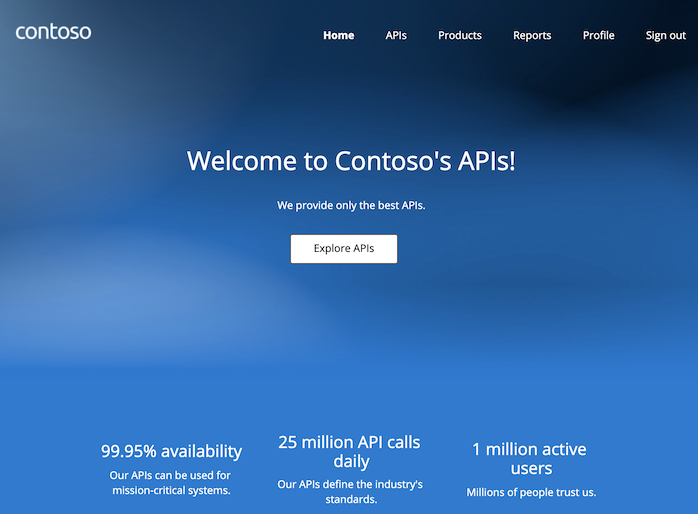
على الرغم من إنشاء حساب جديد تلقائيًّا كلما سجّل مستخدم جديد الدخول باستخدام Microsoft Azure Active Directory B2C، قد تفكر في إضافة نفس عنصر واجهة المستخدم إلى صفحة التسجيل.
نموذج التسجيل: تمثل أداة OAuth نموذج يستخدم للتسجيل باستخدام OAuth.
المحتوى ذو الصلة
- نبذة عامة عن خدمات مجال Microsoft Azure Active Directory B2C
- Microsoft Azure Active Directory B2C: نهج إطار العمل القابل للتمديد
- تعرف على المزيد حول MSALوالترحيل إلى MSAL v2
- استخدم حساب Microsoft كموفّر هويّة في خدمات مجال Microsoft Azure Active Directory B2C
- استخدم حساب Google كموفّر هويّة في خدمات مجال Microsoft Azure Active Directory B2C
- استخدم حساب LinkedIn كموفّر هويّة في خدمات مجال Microsoft Azure Active Directory B2C
- استخدم حساب Facebook كموفّر هويّة في خدمات مجال Microsoft Azure Active Directory B2C